Jak úplně odinstalovat software na Windows?

Otázka, kterou často dostávám od uživatelů Windows, je, jak úplně odinstalovat všechny stopy programu nebo aplikace. Tato příručka vám ukáže kroky, jak se zbavit všeho, aniž byste vymazali disk.
Když odinstalujete program ze systému Windows pomocí Přidatnebo Odebrat programy, nebo s odinstalačním programem, zanechává spoustu zbytků. Zůstaly pozadu složky, dočasné soubory, ikony, položky registru a další. Pokud chcete úplně odinstalovat všechny stopy programu, postupujte podle tohoto průvodce, který používám k odstranění všeho.
Nezapomeňte, že tato metoda není určena pro každého, zejména pro pozdější část, ve které ručně čistím položky z registru.
V tomto příkladu odinstaluji Mathon webový prohlížeč - ne proto, že to není dobrý prohlížeč, ale protože musím obětovat aplikaci bohům odinstalace pro tento článek.
Uninstaller Revo
Nejprve používám Revo Uninstaller Pro (39,00 $). K dispozici je také bezplatná verze, kterou si můžete stáhnout z Ninite a která obsahuje méně možností, ale přesto se dobře zbavuje dalších položek.
Spusťte program Revo Uninstaller a zobrazí se vám seznamprogramy, které jste nainstalovali do svého systému. Uvádí také programy, které nejsou uvedeny v seznamu Přidat nebo odebrat programy v systému Windows. Klepněte pravým tlačítkem myši na program, který chcete odebrat, a klepněte na Odinstalovat.
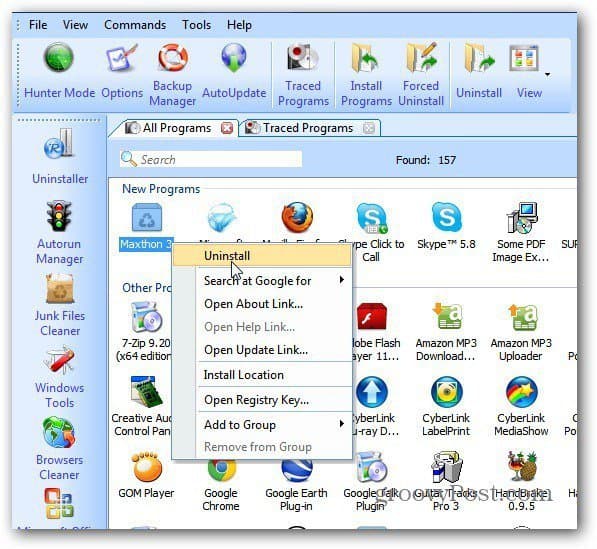
Poté Revo Uninstaller Pro vytvoří systémObnovte bod a úplnou zálohu registru. Dělá to automaticky pokaždé, když odinstalujete program. To je velmi užitečné, protože pokud se při odinstalaci něco pokazí, můžete snadno obnovit systém a registr zpět.
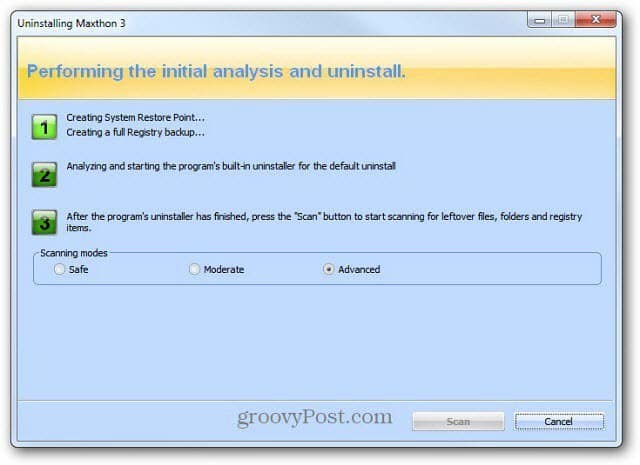
Po bezpečném zálohování systému a registru se spustí nativní odinstalační program pro program, který odinstalujete. Jednoduše postupujte podle průvodce odinstalací.
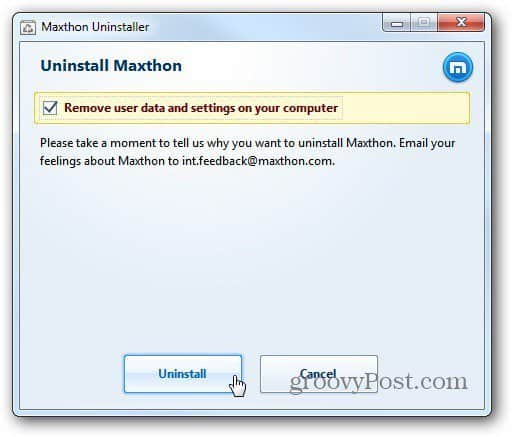
Po dokončení průvodce odinstalací se vraťte zpět na Revo a v režimu skenování vyberte možnost Upřesnit. Klepněte na tlačítko Skenovat.
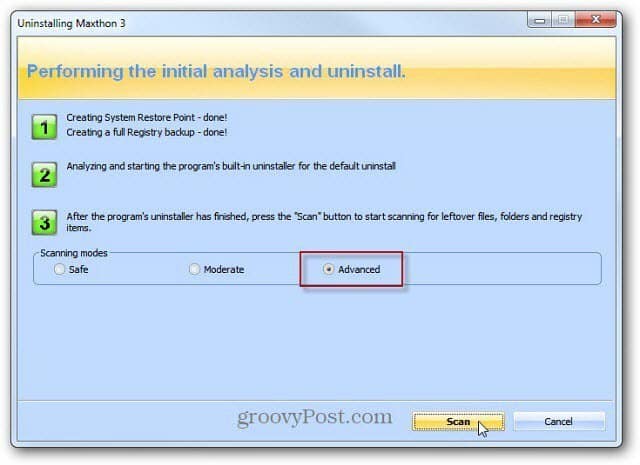
Revo prohledá váš systém na zbytkové soubory a nastavení registru. Budete překvapeni, kolik pozůstatků nativních instalátorů aplikací zbude.
Projděte seznam a zkontrolujte pouze jeho položkynalezeny, které jsou označeny jako modré. Ostatní složky jsou systémové složky, které váš systém potřebuje. Proto je tak příjemné, že Revo vytvoří bod obnovení a zálohu registru. Po výběru všech zbytků klikněte na Odstranit.
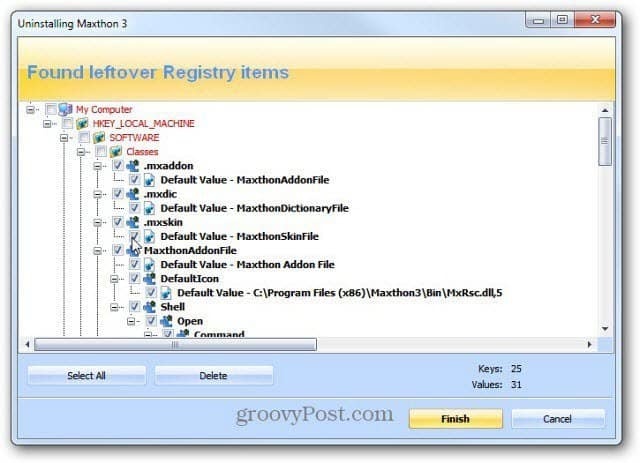
Zobrazí se ověřovací zpráva s dotazem, zda jste si jisti. Klikněte na Ano.
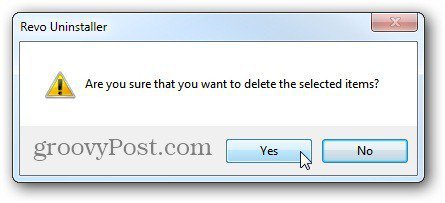
Pokud existují další soubory nebo složky, klikněte na Další a smažte je. Jako v tomto případě, kdy jsem odinstaloval XBMC.
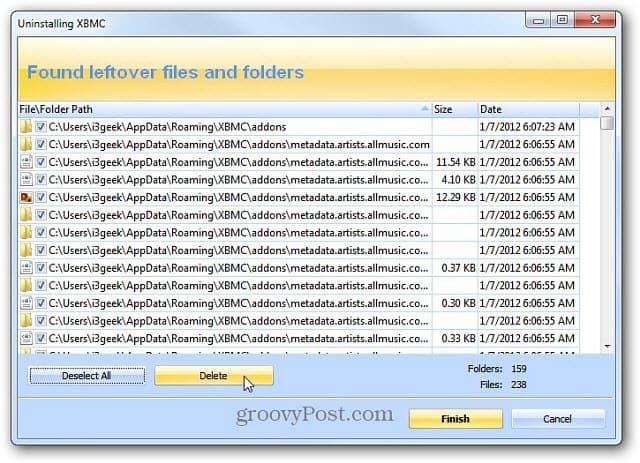
Voidtools 'Všechno
Dále používám další z mých oblíbených nástrojů- Všechno od Voidtools. Zadejte název právě odstraněného programu a odeberte všechny nalezené položky. Dalším tipem je hledat název softwarové společnosti, která program vytvořila.
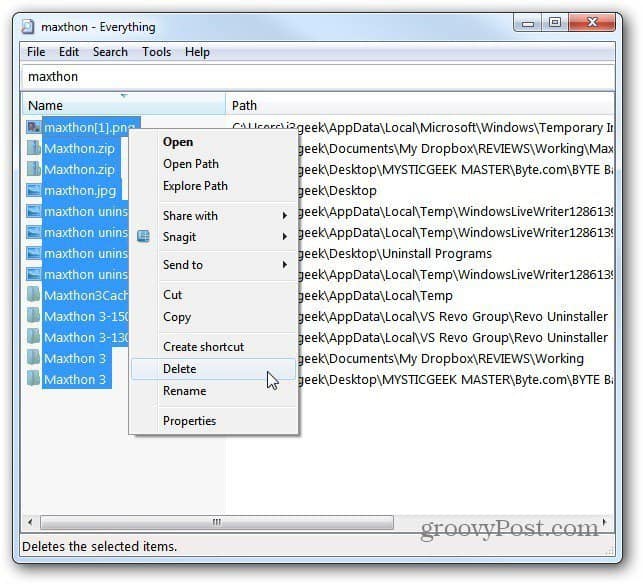
Ručně vyčistit registr
Poté, poslední, co udělám, abych se ujistil, že jsou odstraněny všechny stopy programu, je prohledání registru a smazání všech položek programu.
Klikněte na start a typ: regedit do vyhledávacího pole. Stiskněte Enter.
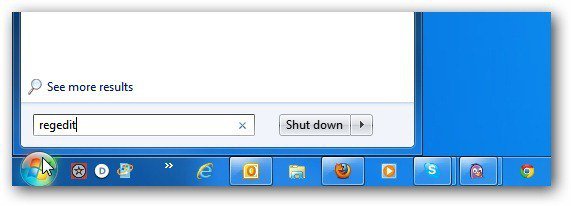
Objeví se Editor registru. Udeřil F3 na klávesnici a zobrazí se vyhledávací pole. Zadejte název programu a klikněte na Najít další.
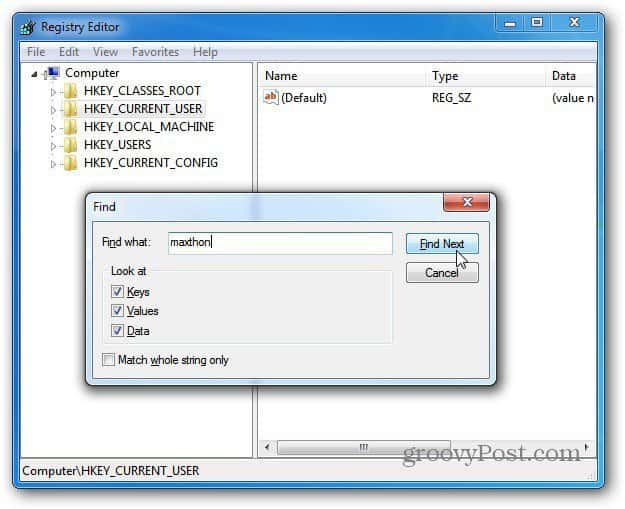
Když je nalezen záznam, pokračujte a stiskněte Odstranit. Poté stiskem F3 najděte další a pokračujte.
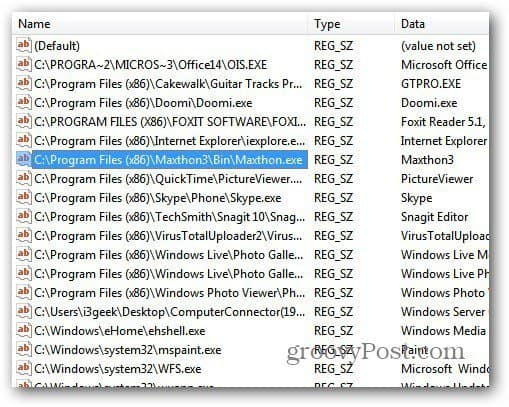
Pokračujte v mazání položek až do úplného registrubylo prohledáno. Raději čistím registr sám před použitím programu čističe registru. Nástroj pro čištění registru mnohokrát může odstranit důležité položky, které potřebujete, aby program fungoval.
Buďte opatrní, zatímco v registru a mazání položek ačkoli. To pro začátečníky vůbec nedoporučuji. Ale pokud jste mocný uživatel a znáte Windows opravdu dobře, je to efektivní metoda.
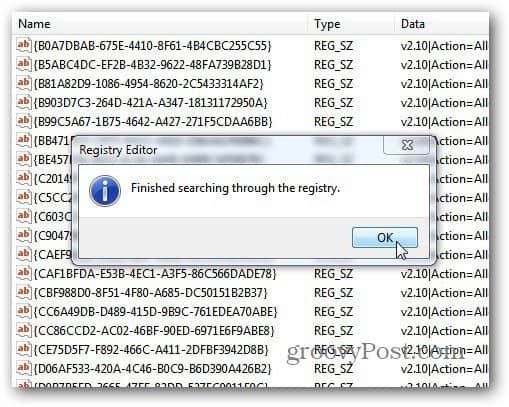










Zanechat komentář